Tailscale是一个方便好用的异地组网工具,其可以实现类似于内网穿透的功能,可以带来更加便利、高速的外网访问体验,完全不受中转服务器带宽的影响,理想条件下完全可以跑满家中宽带的带宽。将其部署于家中的极空间上,就可以更加自由地从外网访问局域网内容,基于wireguard协议的tailscale不仅可以基于p2p打洞连接,而且安全性极为可靠,这对于没有公网ip的用户无疑是巨大利好,对于有公网ip的用户也可以有效降低网络安全方面的风险。
以下是来自极空间大佬级用户 北冥南渎 带来的教程:
{
"tagOwners": {
"tag:docker": ["XXXX@hotmail.com"],
},
"autoApprovers": {
// Alice can create subnet routers advertising routes in 10.0.0.0/24 that are auto-approved
"routes": {
"192.168.31.0/24": ["XXXX@hotmail.com", "tag:docker"],
},
// A device tagged security can advertise exit nodes that are auto-approved
"exitNode": ["tag:docker"],
},
}
其中XXXX@hotmail.com改成你页面左上角显示的邮箱,192.168.31.0/24 改成你家里网段(⚠这个很重要,后面也还要用到,简单理解即你家路由器 ip 地址最后一个数字改成 0 并加上/24 ,假如你的路由器管理页面是 192.168.X.1 ,则应填 192.168.X.0/24)。
2 、获取key
进入 Settings 标签页,然后点左侧的 Keys 栏,再点右侧的 Generate auth key
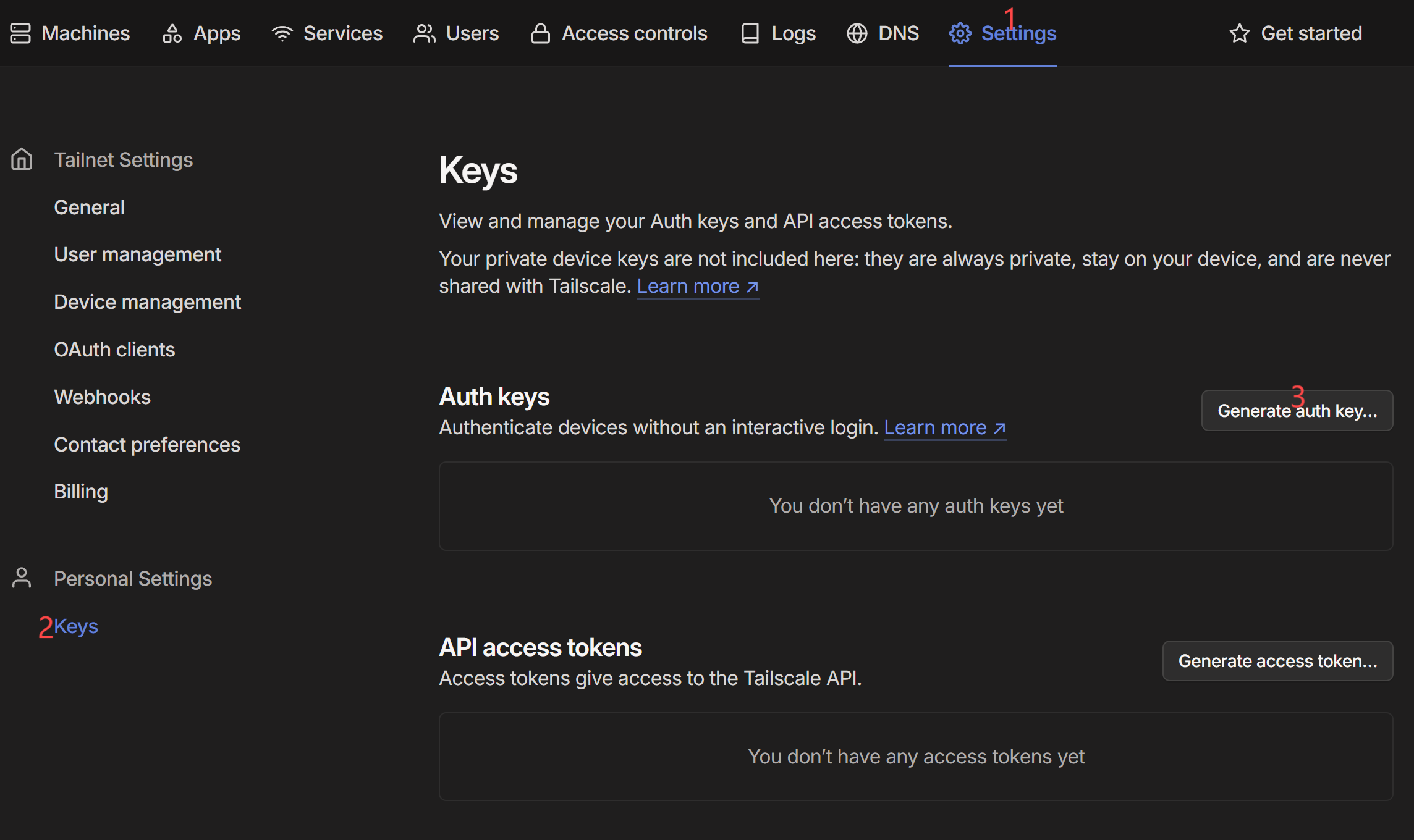
在 Generate auth key 页面中,描述随便填不填,三个开关全部勾选上,注意最后点生成之前 必须要点左下角的 Add tags 并添加上刚刚设置的 tag(本教程示例为 docker)。生成 key 后记 得复制并保存下来以备后用。
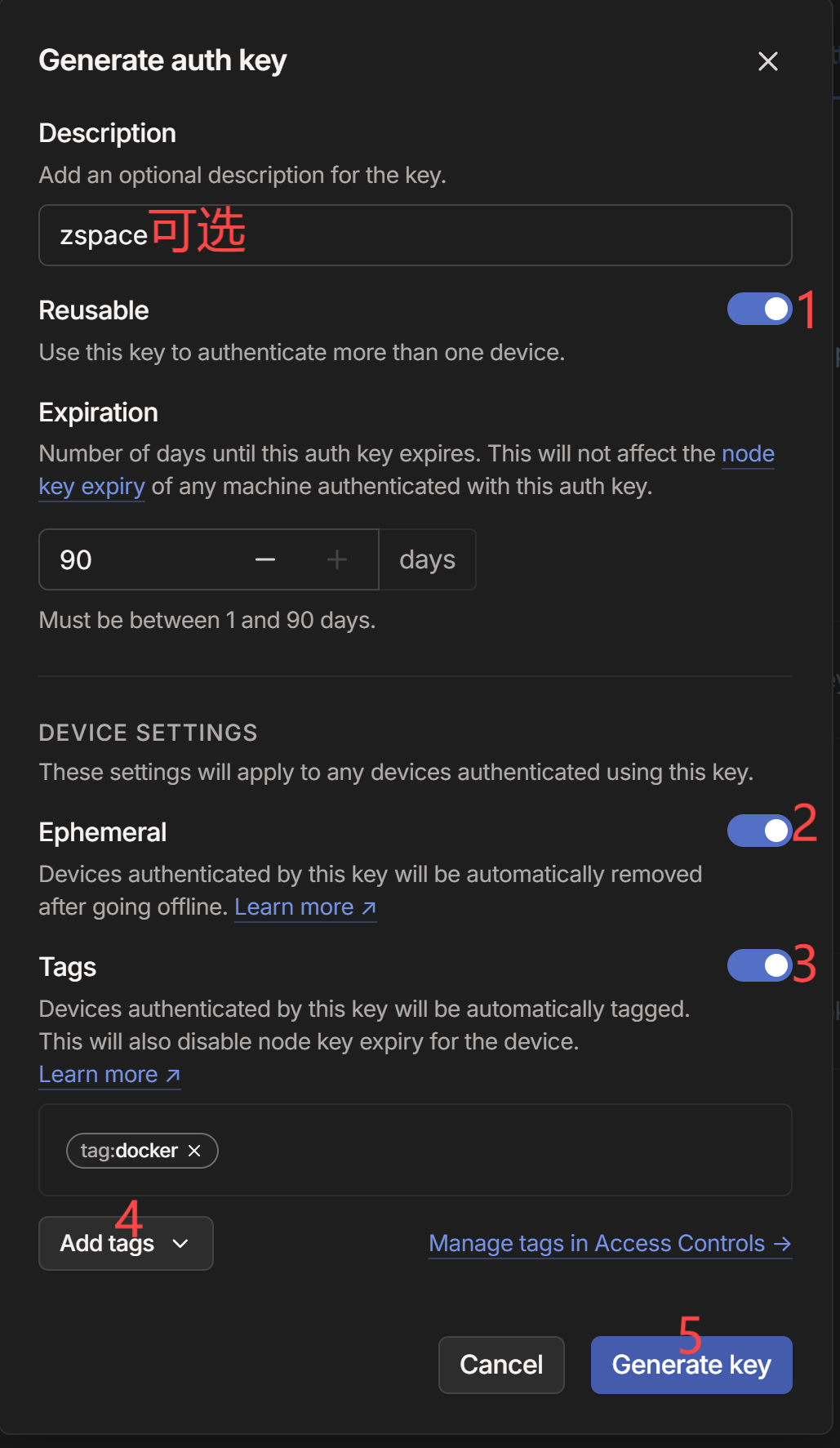
3、创建 docker容器
进入极空间 docker 管理页,在镜像-仓库- 自定义拉取中输入 docker pull tailscale/tailscale:latest, 然后点击拉取并等待镜像拉取完成。
拉取完成后双击镜像创建容器,文件夹路径中添加两个路径,第一个路径右侧填入/dev/net/tun, 第二个右侧填入/var/lib ,左侧分别对应不同的极空间本地文件夹目录即可,示例如下:
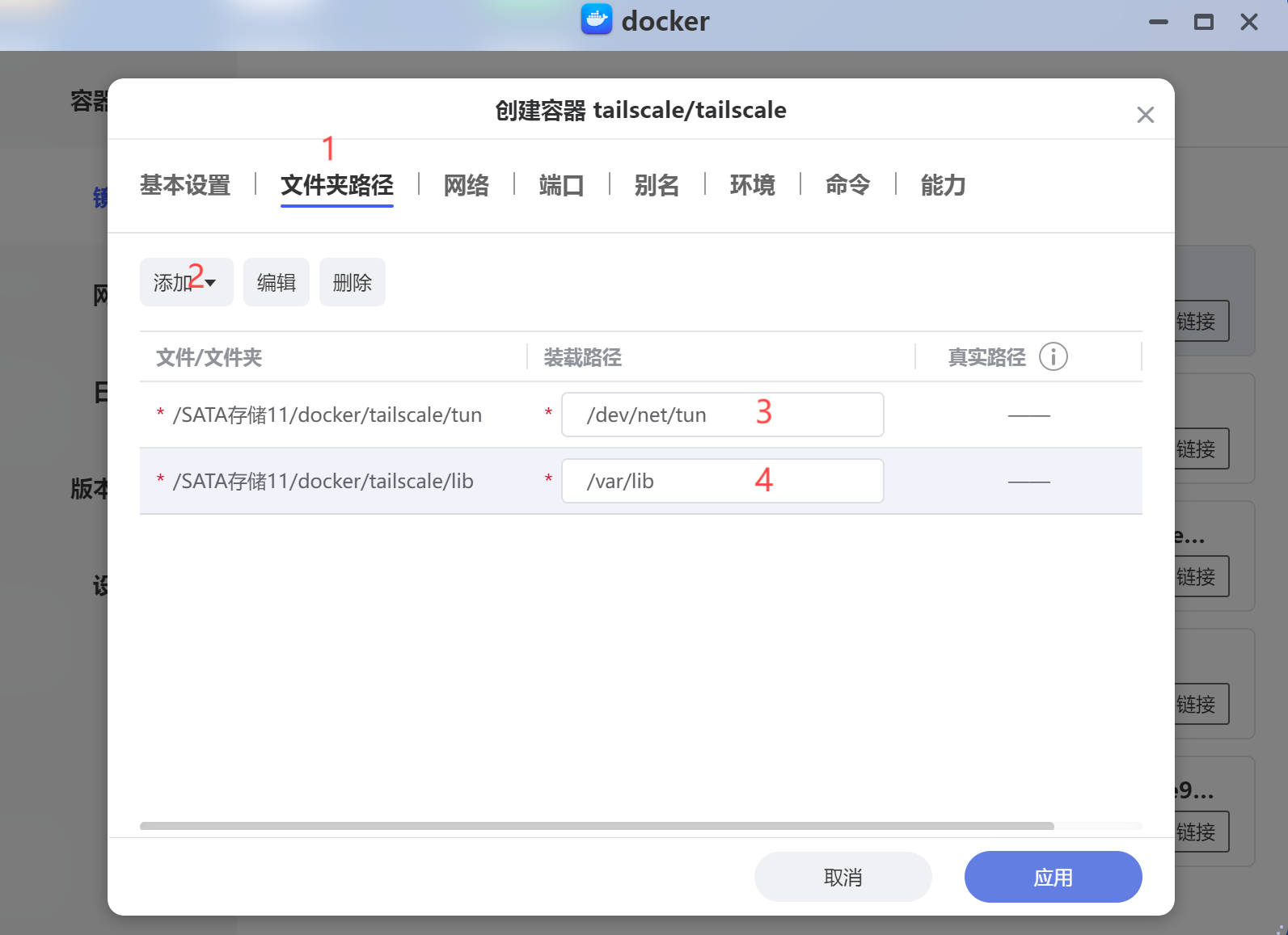
网络部分点击更换,将bridge改为host模式
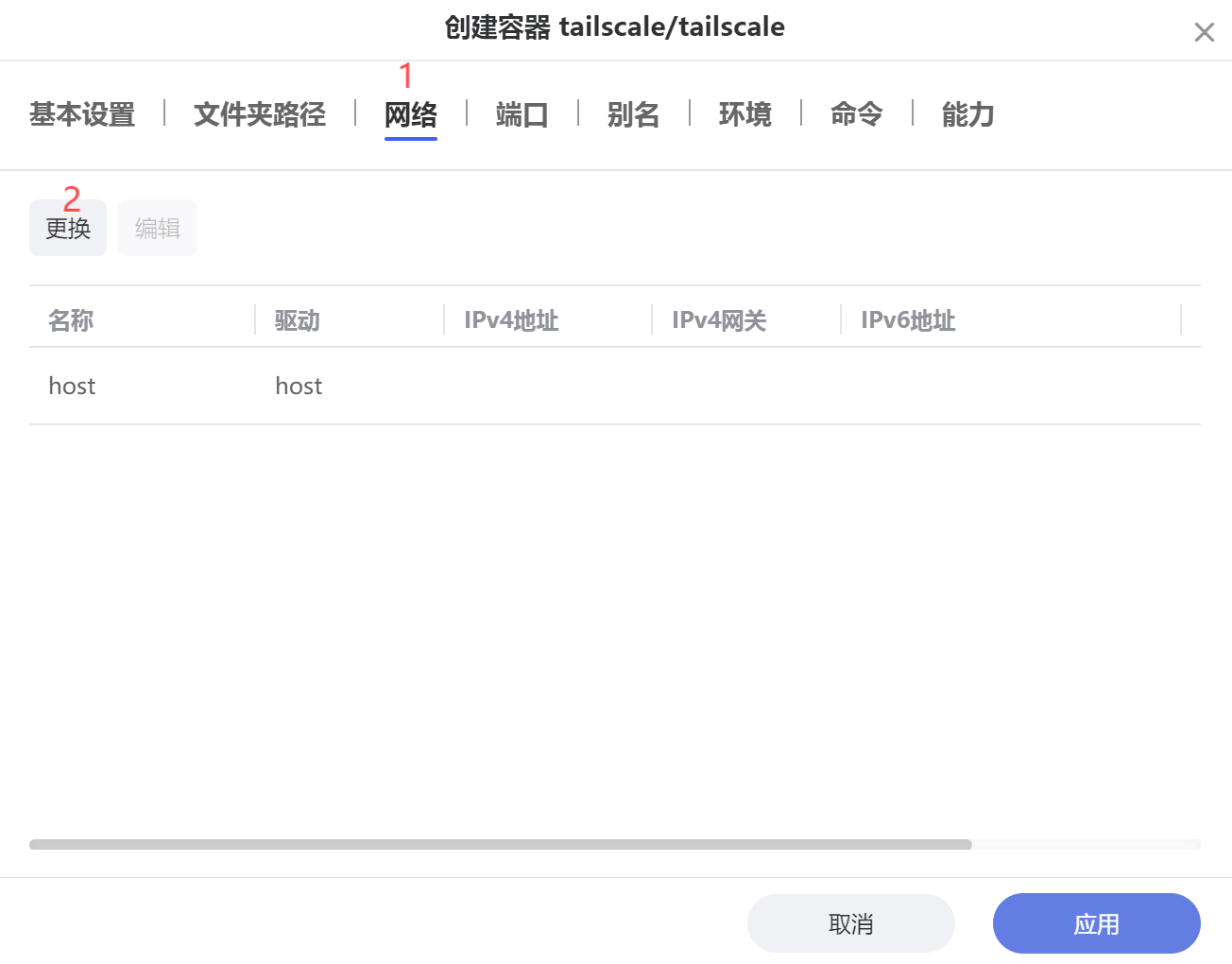
环境部分需要分别填入以下几行,然后点应用即可
| 名称 | 值 |
| TS_ROUTES | 填入第一步中所说的你的网段 |
| TS_AUTH_KEY | 填入第二步中获取的 key |
| TS_STATE_DIR | /var/lib/tailscale |
| TS_EXTRA_ARGS | --advertise-exit-node(可选项,用于开启exit node功能,用不上的可以不写这一行) |
| TS_HOSTNAME | 可选项,用于自定义节点名称,例如叫“Zspace” |
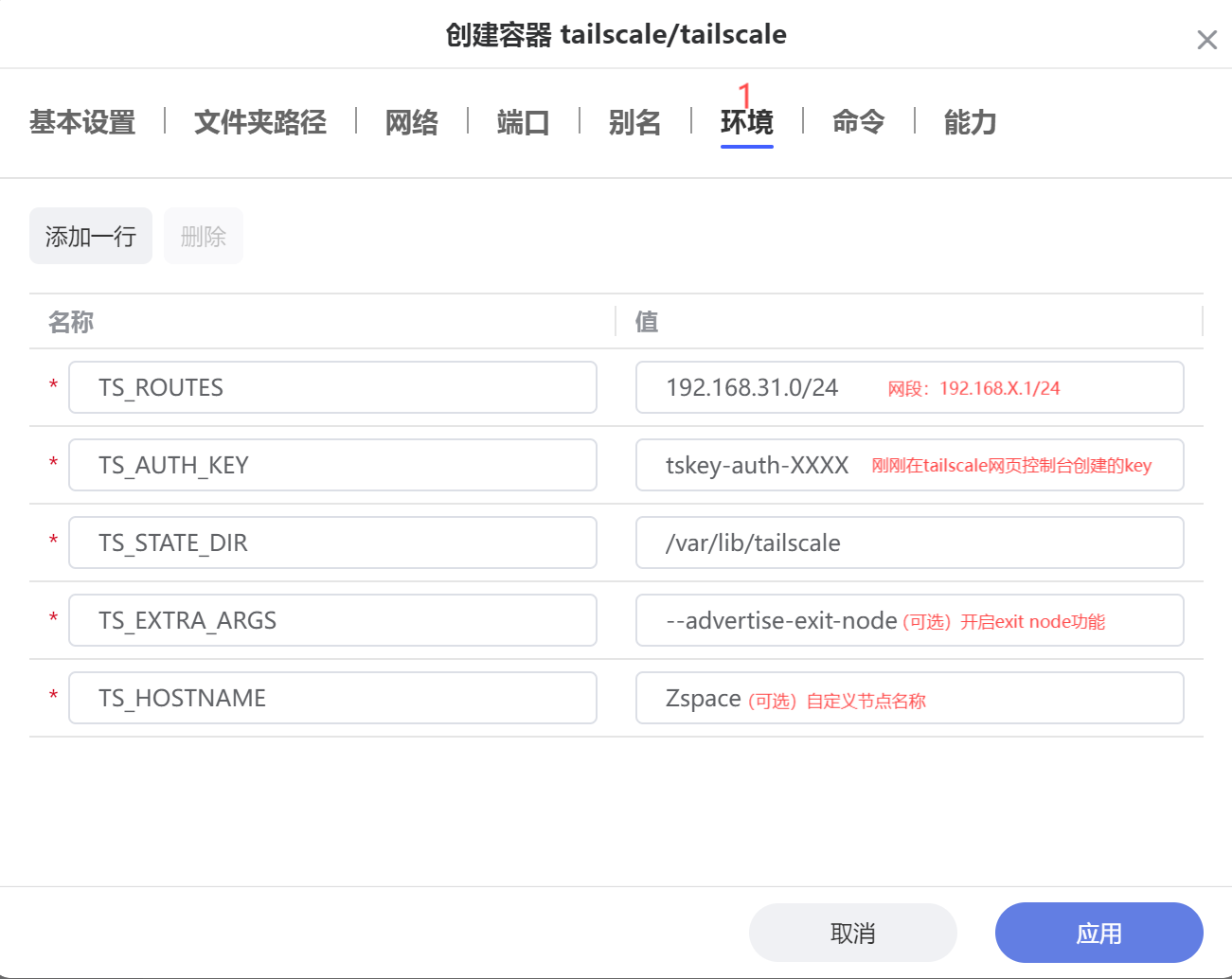
4 、终端安装客户端
如果docker容器运行正常的话,此时在 tailscale 控制台的 machine 列表中已经可以看到我们的极空间设备上线了并自动开了 subnet 功能,如下图所示:
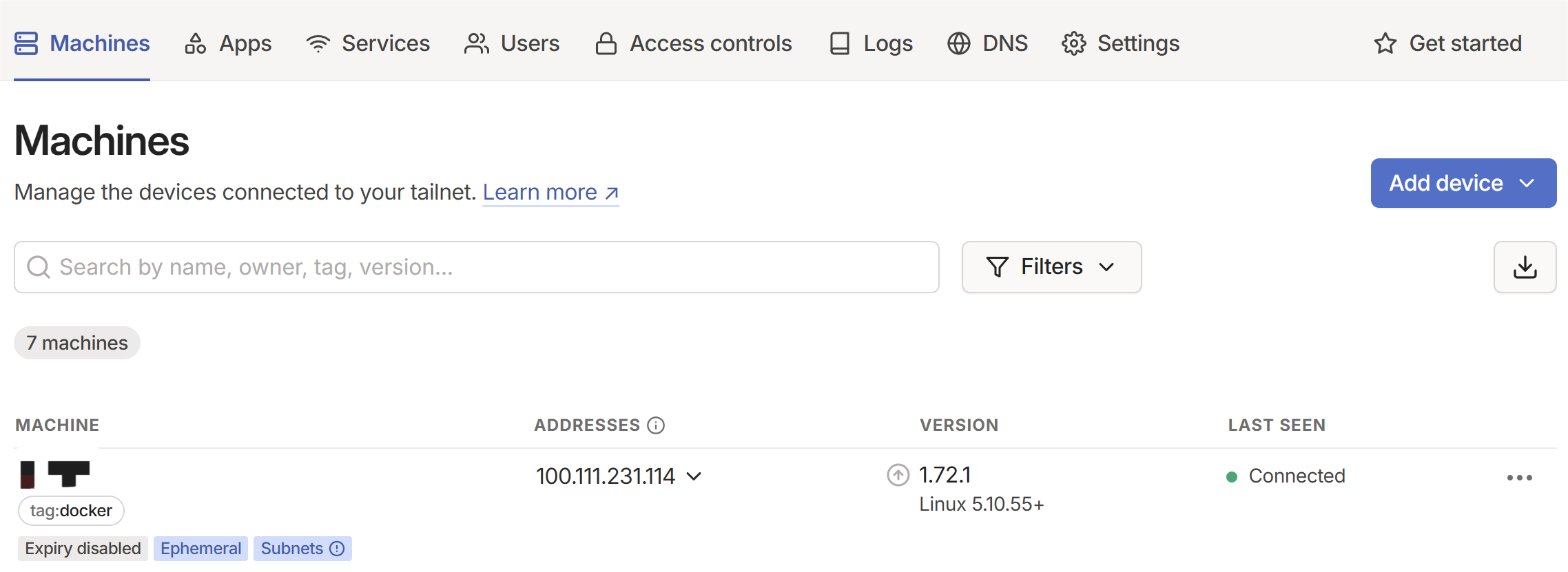
此时我们要在自己需要访问家里局域网的终端设备上安装客户端,tailscale客户端支持全平台包括Windows 、macOS 、iOS 、安卓、Linux ,下载安装方式参见https://tailscale.com/download。
安装app并登录成功后即可直接用局域网 ip 地址访问极空间等局域网设备,例如家中路由器的局域网 ip 为192.168.31.1 ,则可以在浏览器中用 192.168.31.1 访问到路由器管理页面,体验与在家中局域网中完全一致。除了可以用于访问极空间上安装的各类docker的webui,还可以远程串流家中电脑、异地组网联机游戏等等,大家发挥想象力即可。
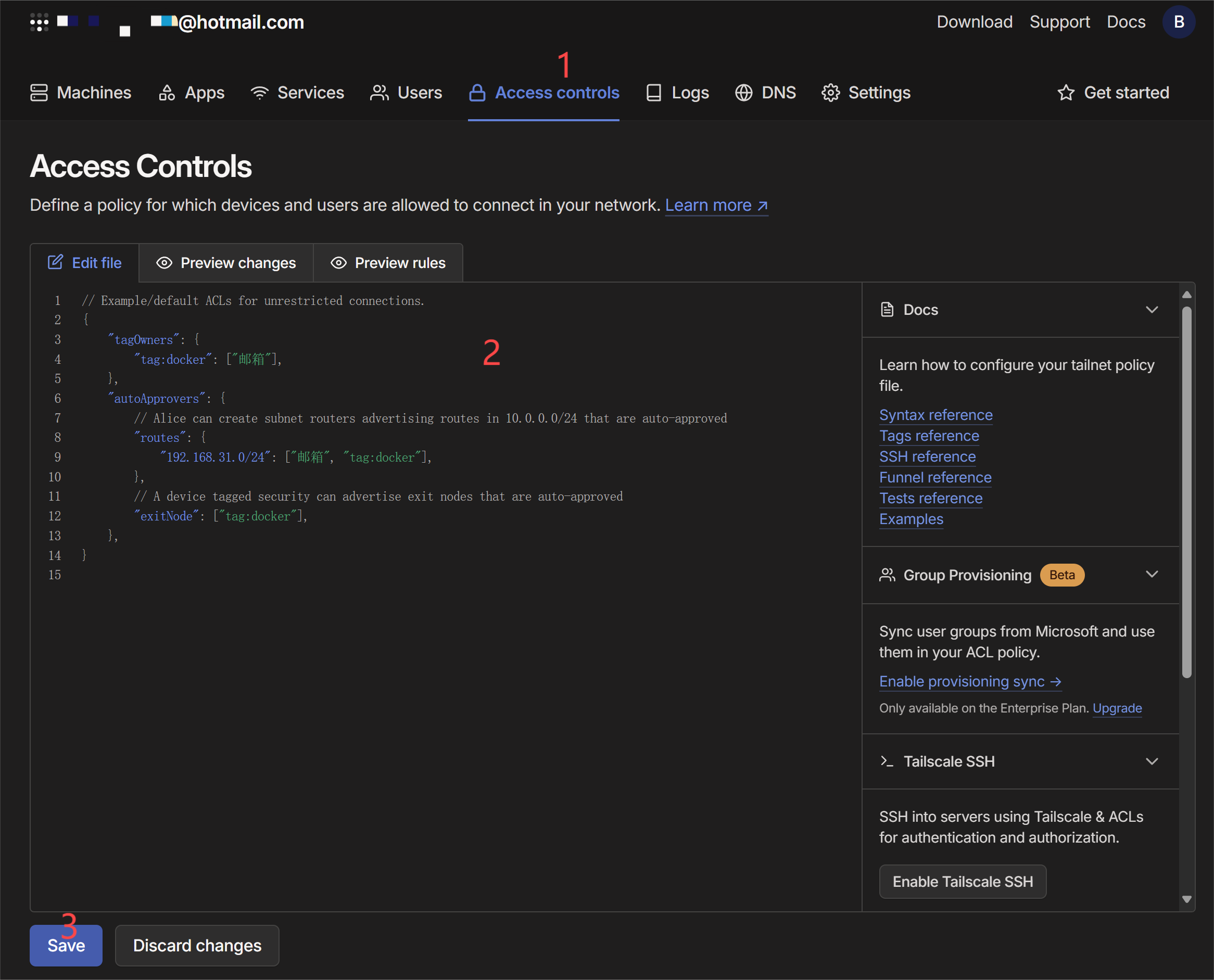




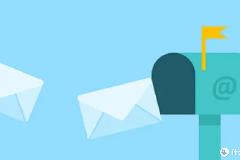

最新评论